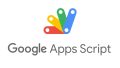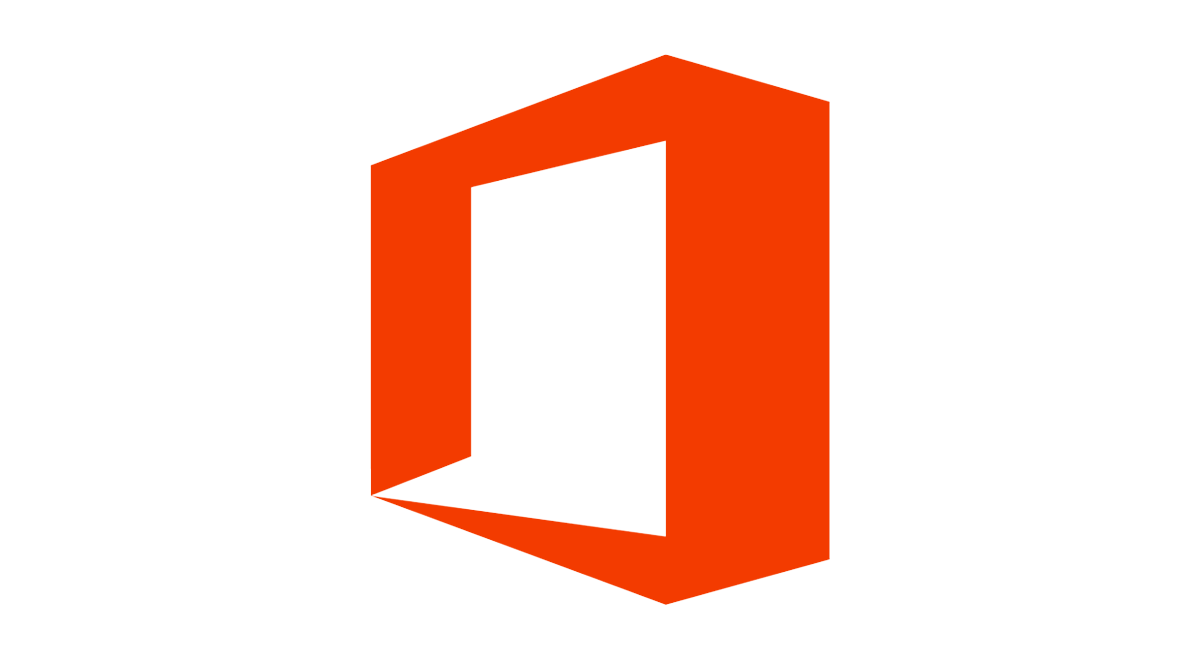
年度末の退職等でユーザーを大量に削除する場合に役立つ、Powershellを使ってまとめてユーザーを削除する方法です。
Azure ADに接続
Graph用Azure Active Directory PowerShellモジュールを使用します。
まずはPowerShellを起動してAzure ADに接続します。
接続方法についてはこちらをご覧ください。
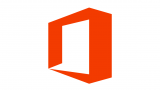
【Office365】PowershellでGraph用Azure Active Directory(Azure AD)に接続する方法
Graph用Azure Active Directory PowerShellへの接続方法についてご紹介します。 MSOnline Moduleを使用するためのAzure AD接続方法についてはこちらをご覧ください。 PowerShellの...
CSVファイルを準備
パスワードを変更するユーザの一覧をCSV形式で準備します。
UserPrincipalName
user1@example.com
user2@example.com
user3@example.com
CSVファイルはUTF-8形式で保存してください。
※Excelで作成して、保存する時に「CSV UTF-8(コンマ区切り)(*.csv)」を選択
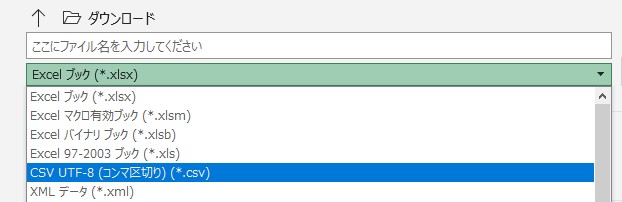
PowerShellコマンドの実行
下記の構文を環境に合わせて書き換えてください。
Import-Csv -Path “CSVファイルパス” | ForEach-Object {Remove-AzureADUser -ObjectID $_.UserPrincipalName;}
Import-Csv -Path "CSVファイルパス" | ForEach-Object {Remove-AzureADUser -ObjectID $_.UserPrincipalName;}
例えばCSVファイルをCドライブのTempフォルダに「RemoveUser.csv」というファイル名で保存した場合
Import-Csv -Path “C:\temp\RemoveUser.csv” | ForEach-Object {Remove-AzureADUser -ObjectID $_.UserPrincipalName;}
Import-Csv -Path "C:\temp\RemoveUser.csv" | ForEach-Object {Remove-AzureADUser -ObjectID $_.UserPrincipalName;}
UserPrincipalNameが合致するユーザーを削除します。